
Jeder wird bei der Verwendung von Word auf verschiedene Probleme stoßen. Einige Freunde fragen den Redakteur, wie er die Seitenzahl in Word festlegen kann, um allen zu helfen , ich habe endlich herausgefunden, wie man die Startseitenzahl für Word-Seitenzahlen festlegt. Wenn Sie es brauchen, schauen Sie sich bitte diese Seite an.

Die spezifischen Schritte sind wie folgt:
1. Klicken Sie im Word-Dokument auf die Menüleiste „Einfügen“
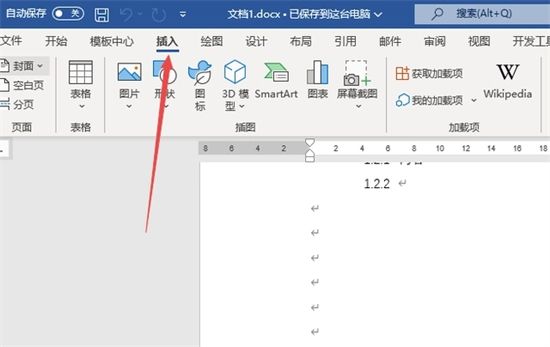
2. Klicken Sie auf die Option „Seitenzahl“
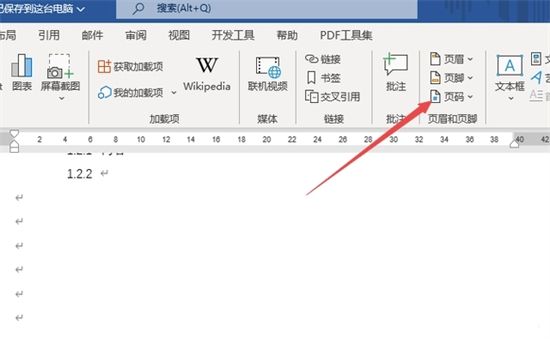
3. In den geöffneten Optionen können Sie je nach Bedarf auf „Seitenanfang“ klicken Wählen Sie dann den gewünschten Seitenzahlenstil aus.
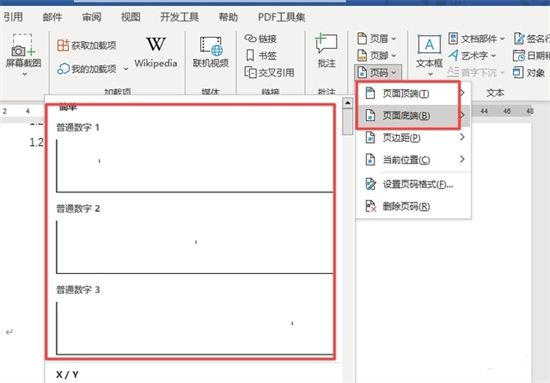
4 Klicken Sie auf „Seitenzahlenformat festlegen“. , Anfangsseitenzahl usw. nach Bedarf.
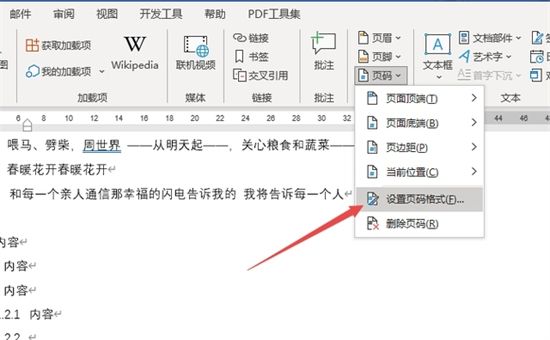
Das obige ist der detaillierte Inhalt vonSo legen Sie die Startseitenzahl in Word auf eine bestimmte Seitenzahl fest. Für weitere Informationen folgen Sie bitte anderen verwandten Artikeln auf der PHP chinesischen Website!
 Was tun, wenn die Webseite nicht aufgerufen werden kann?
Was tun, wenn die Webseite nicht aufgerufen werden kann?
 Vergleichsanalyse zwischen Win10 Home-Version und Professional-Version
Vergleichsanalyse zwischen Win10 Home-Version und Professional-Version
 Welche Tipps gibt es für die Verwendung von Dezender?
Welche Tipps gibt es für die Verwendung von Dezender?
 Was sind die Webserver?
Was sind die Webserver?
 Was bedeutet Bildrate?
Was bedeutet Bildrate?
 Anforderungen an die Computerkonfiguration für die Python-Programmierung
Anforderungen an die Computerkonfiguration für die Python-Programmierung
 So öffnen Sie eine VCF-Datei in Windows
So öffnen Sie eine VCF-Datei in Windows
 Der Unterschied zwischen ROM und RAM
Der Unterschied zwischen ROM und RAM
 So ändern Sie element.style
So ändern Sie element.style




